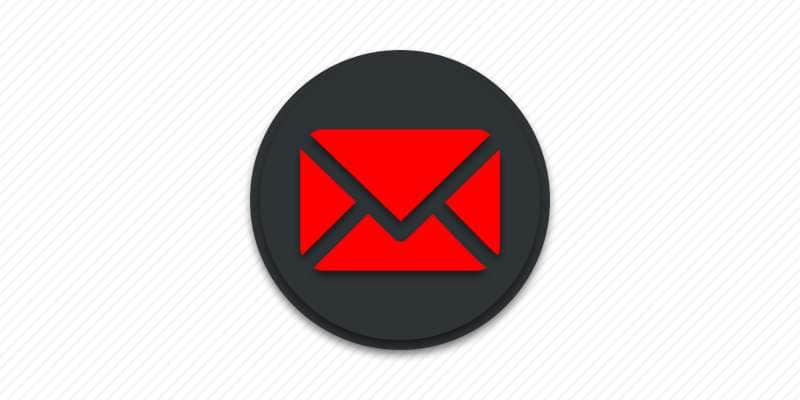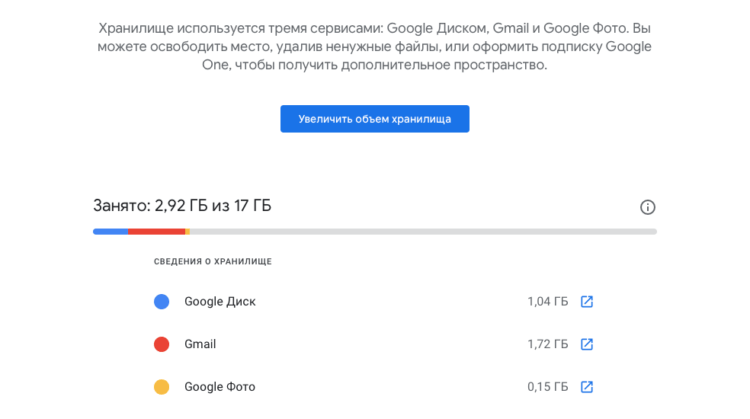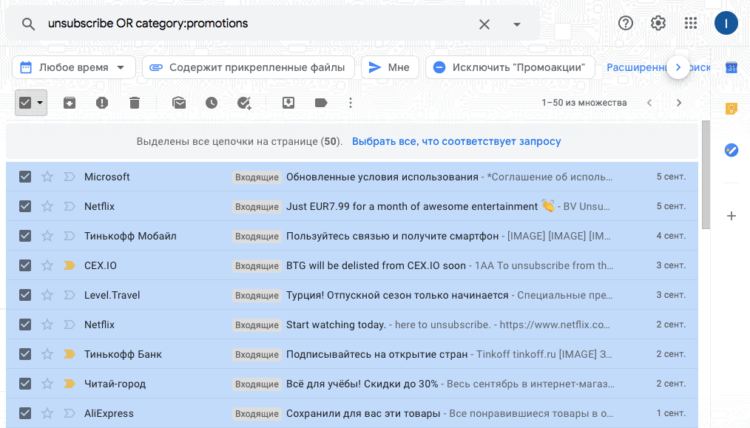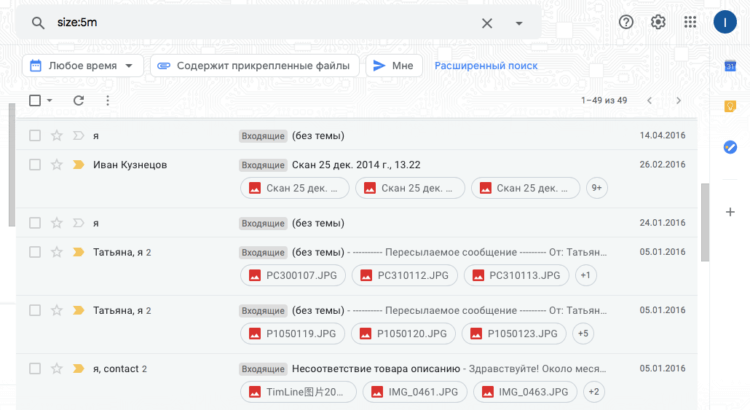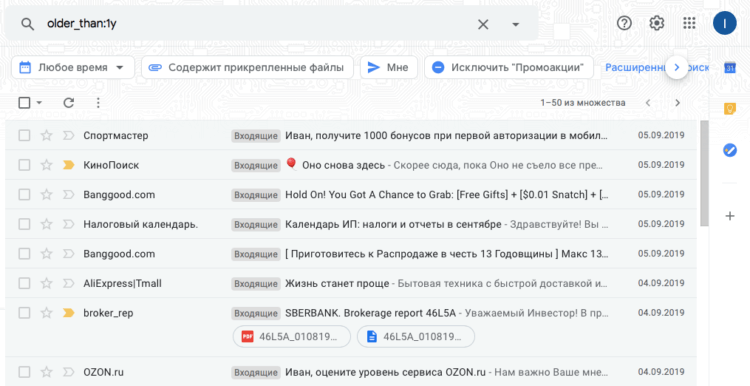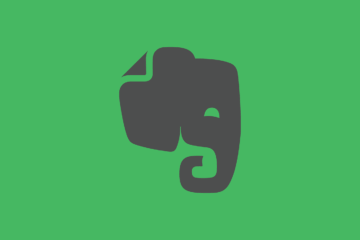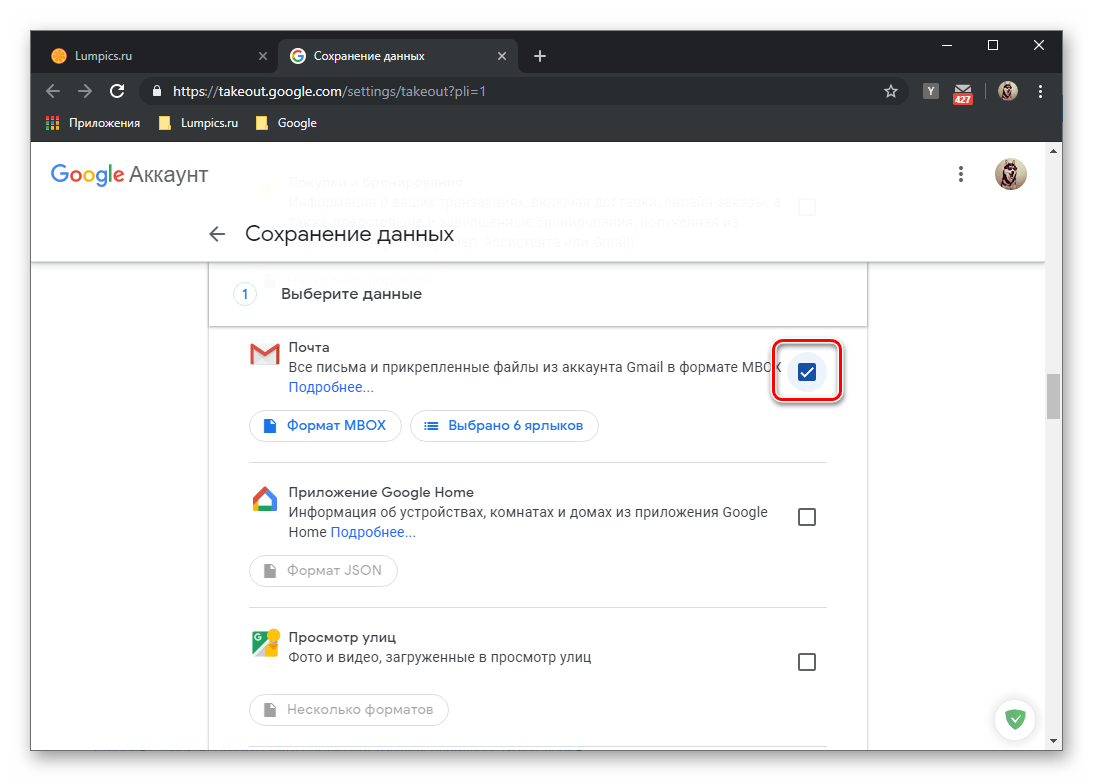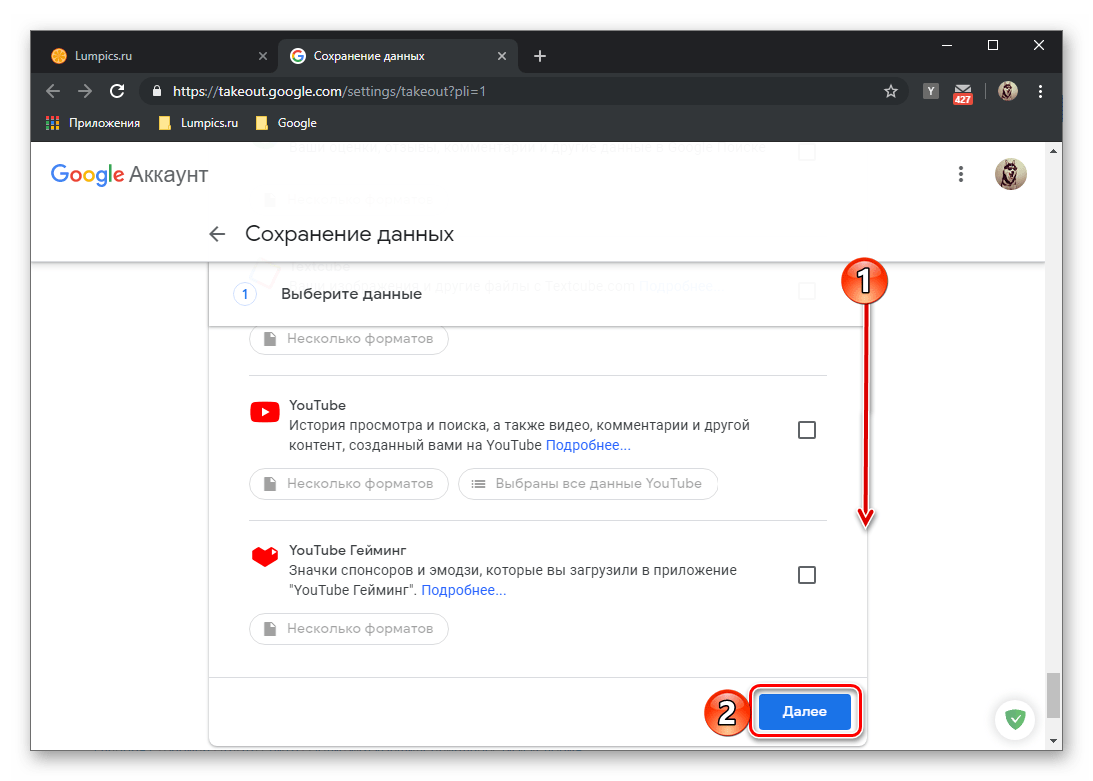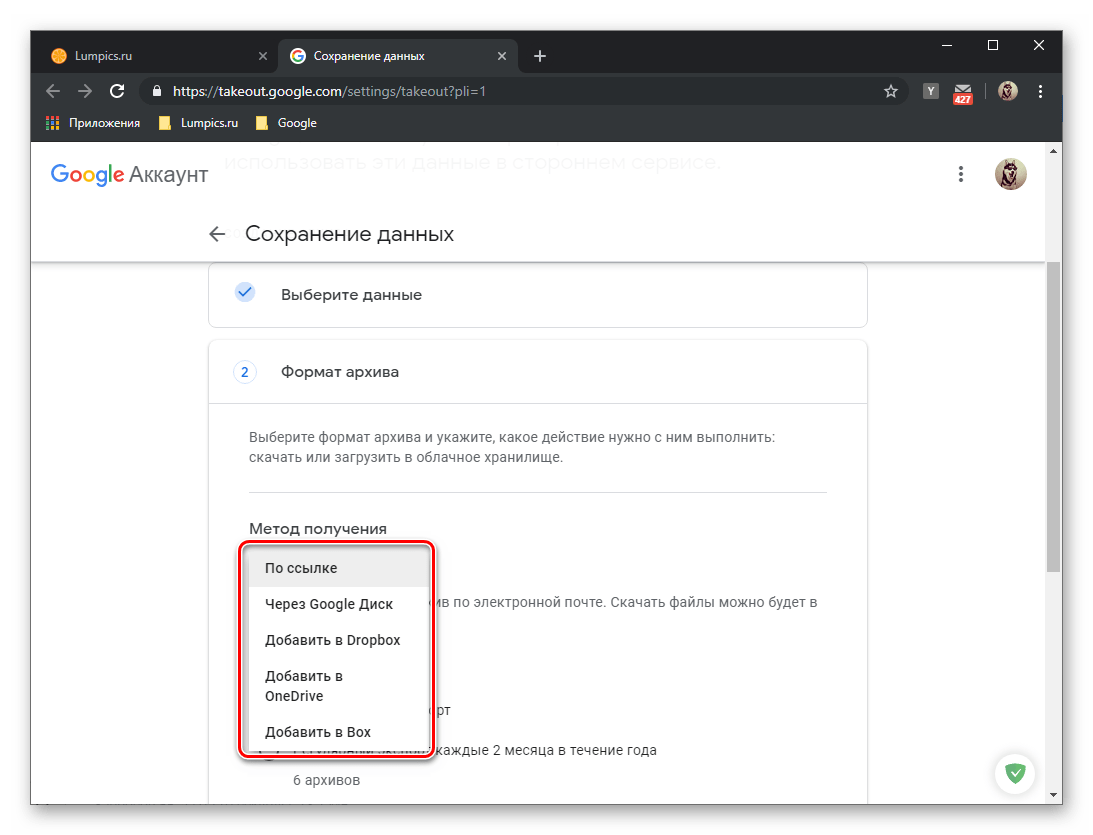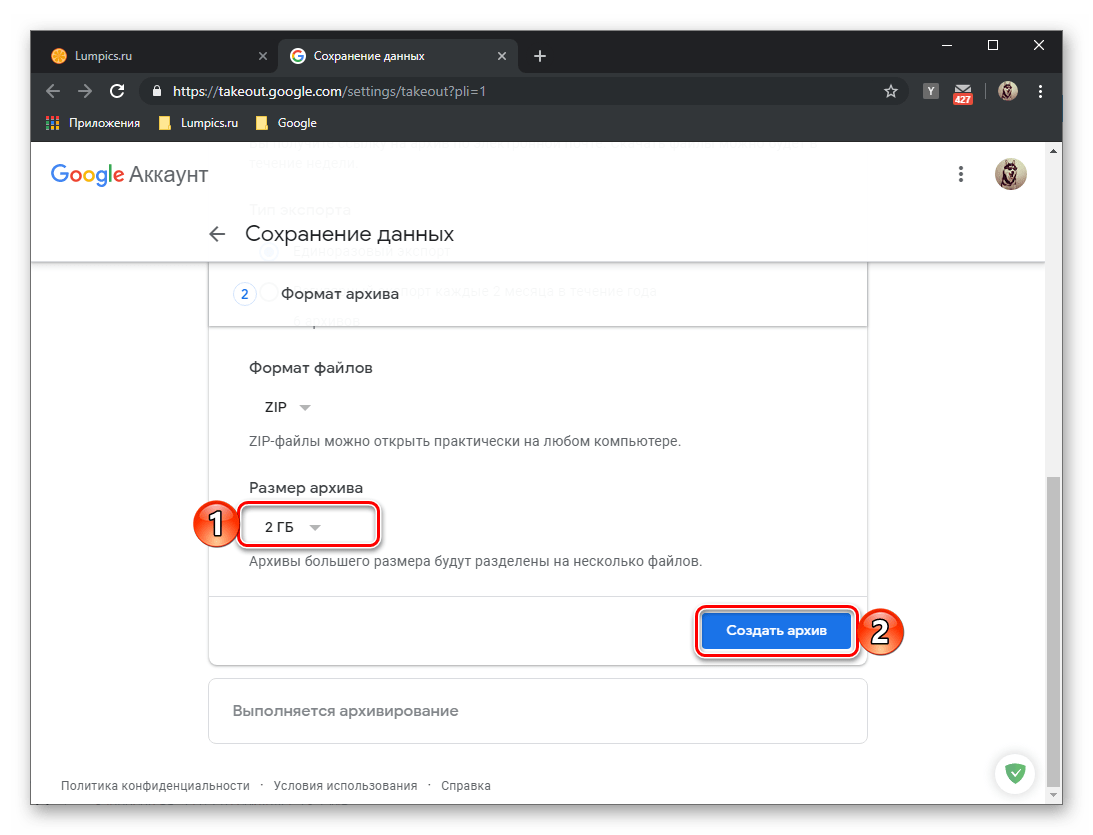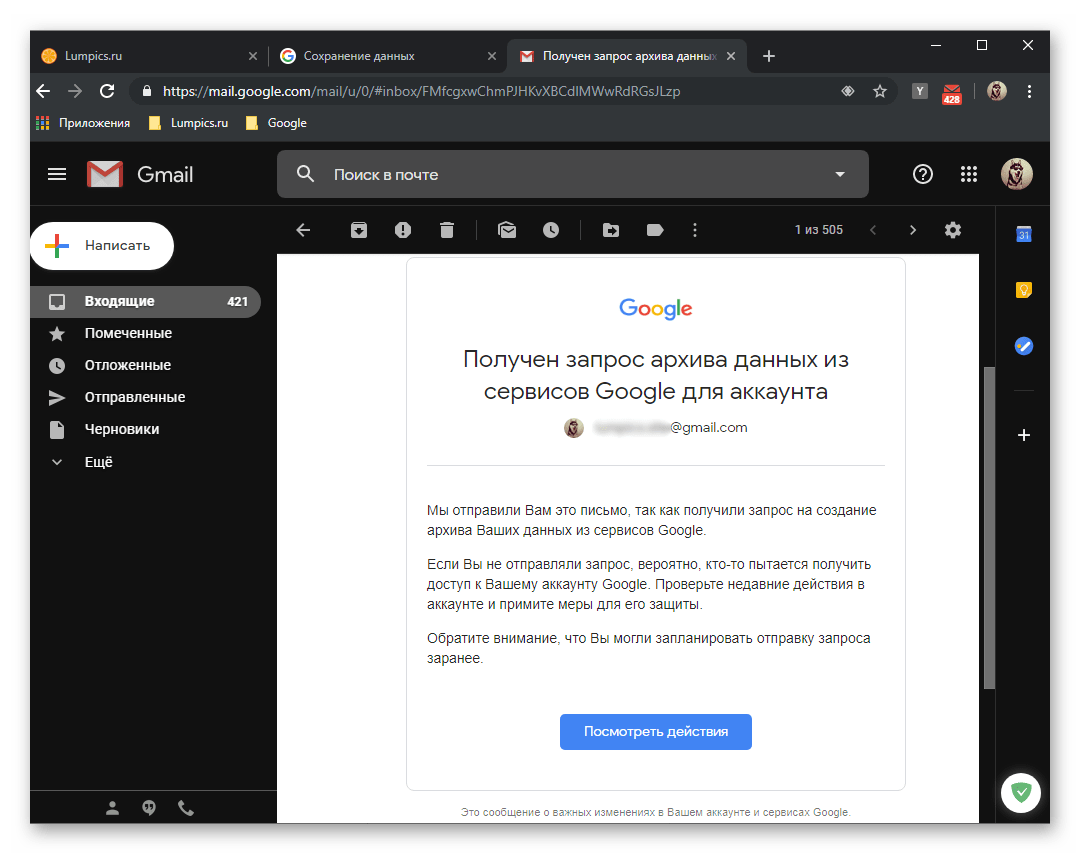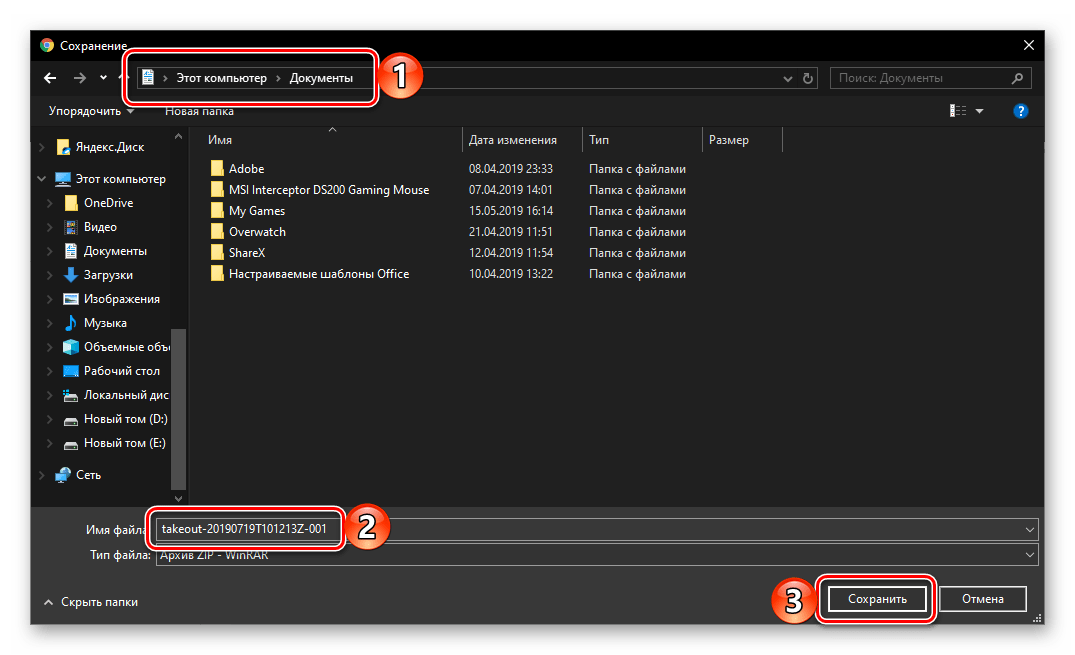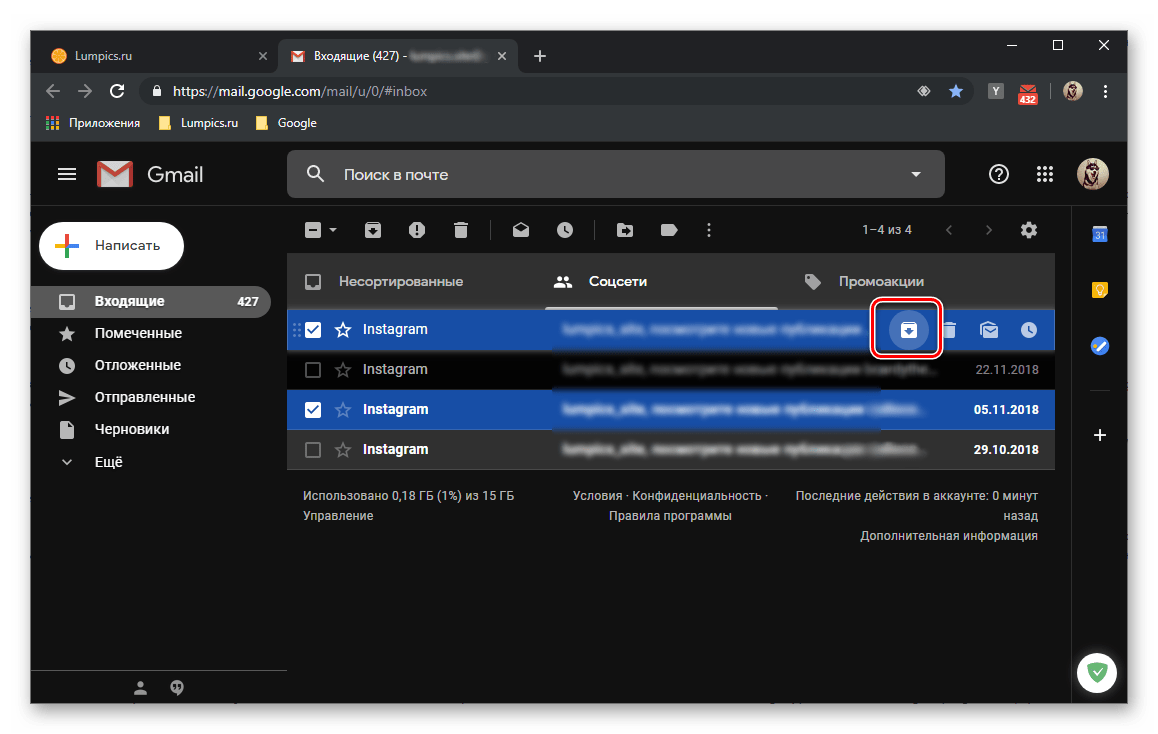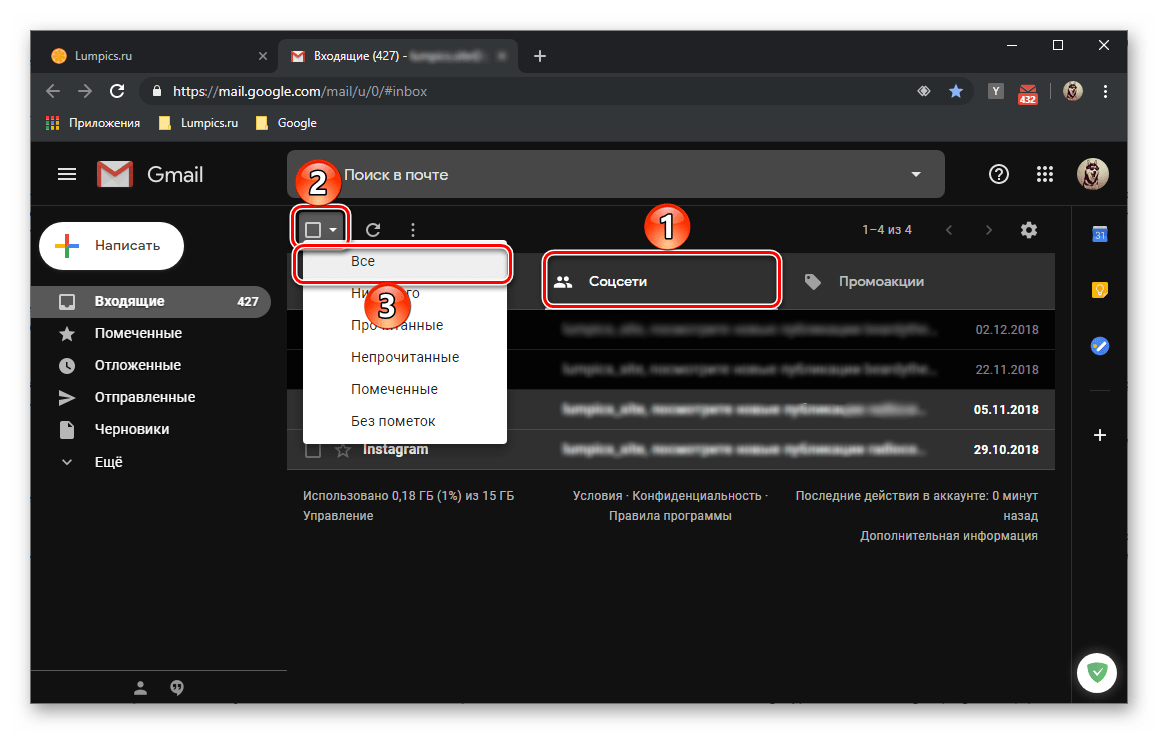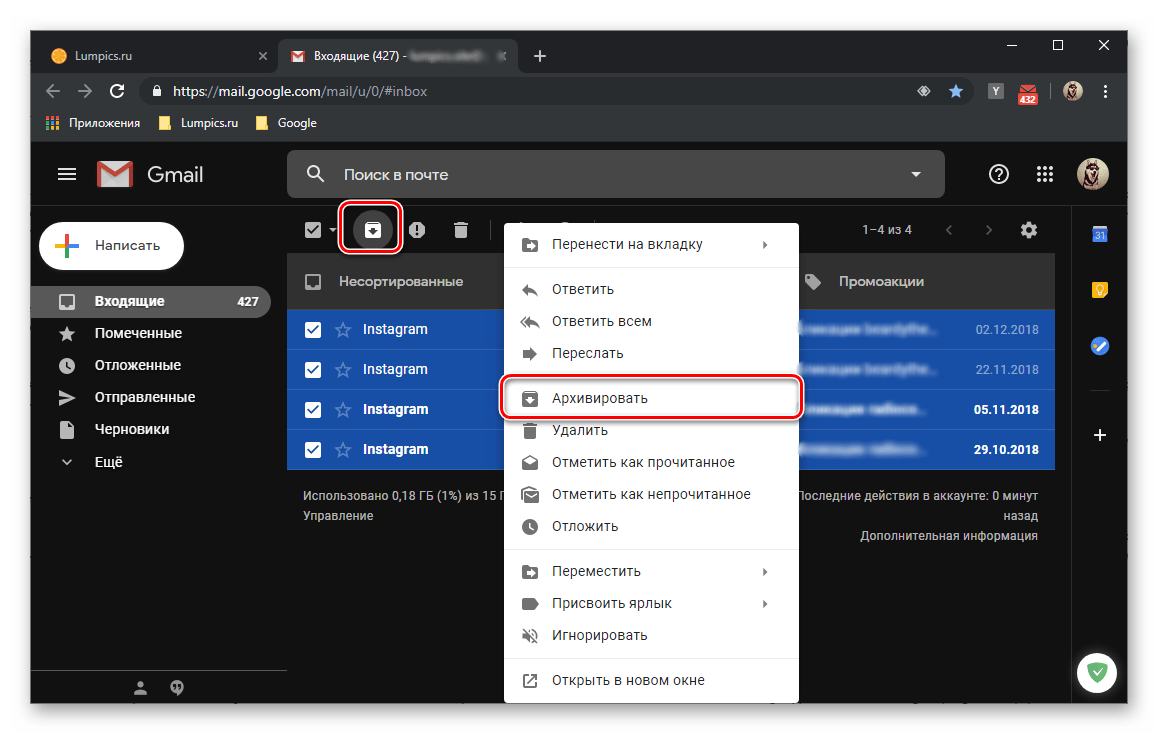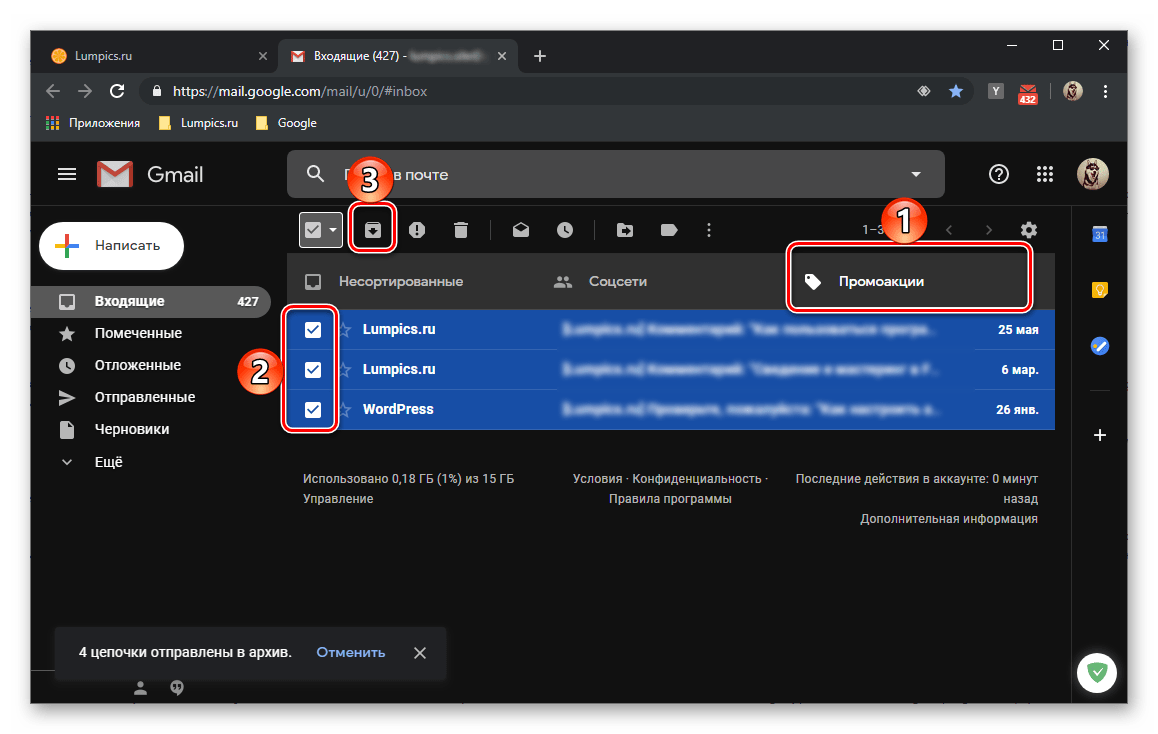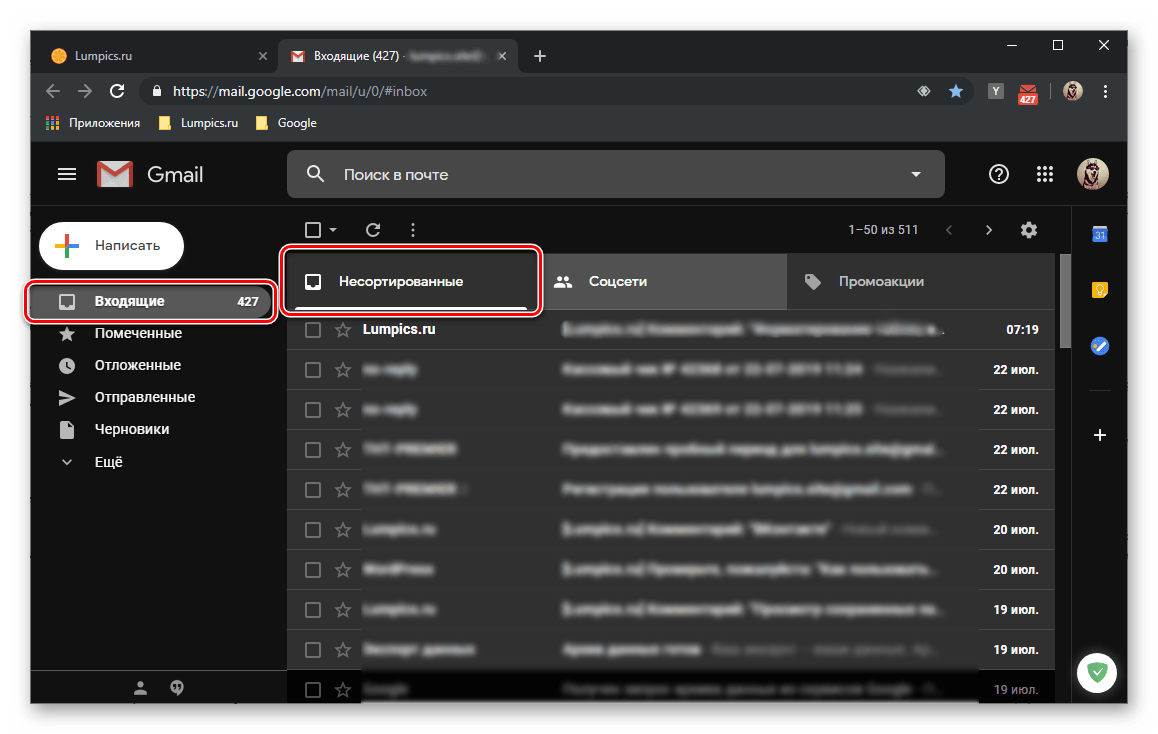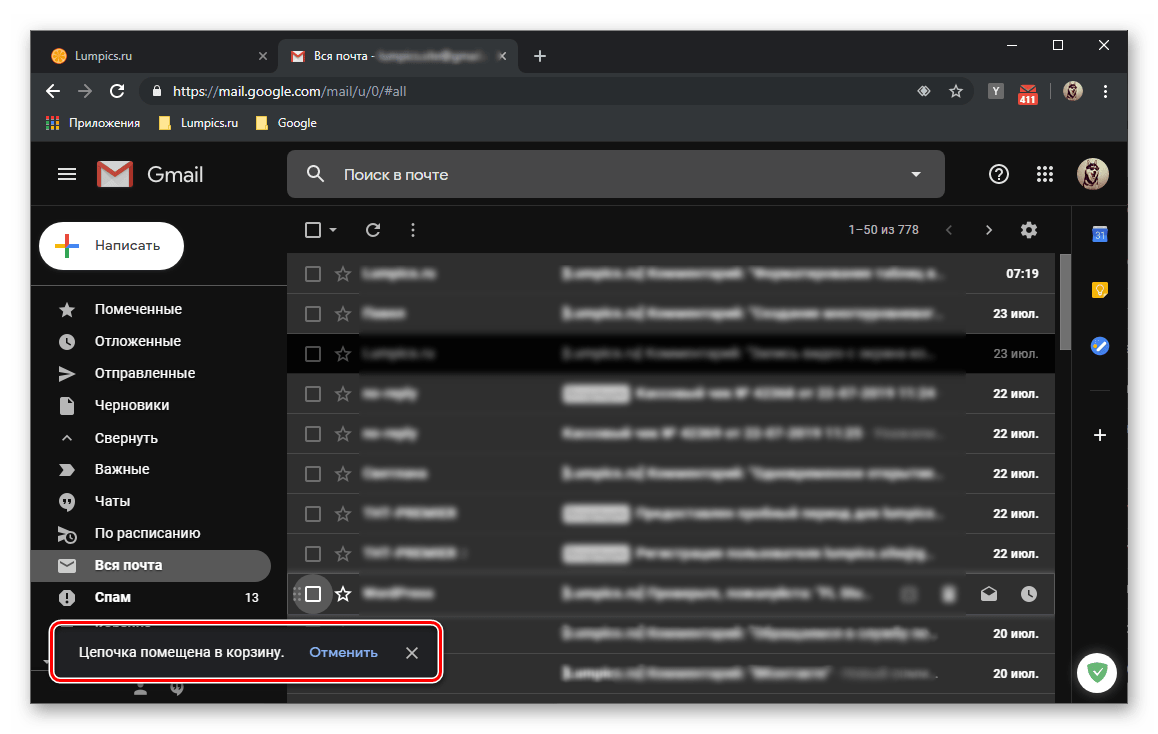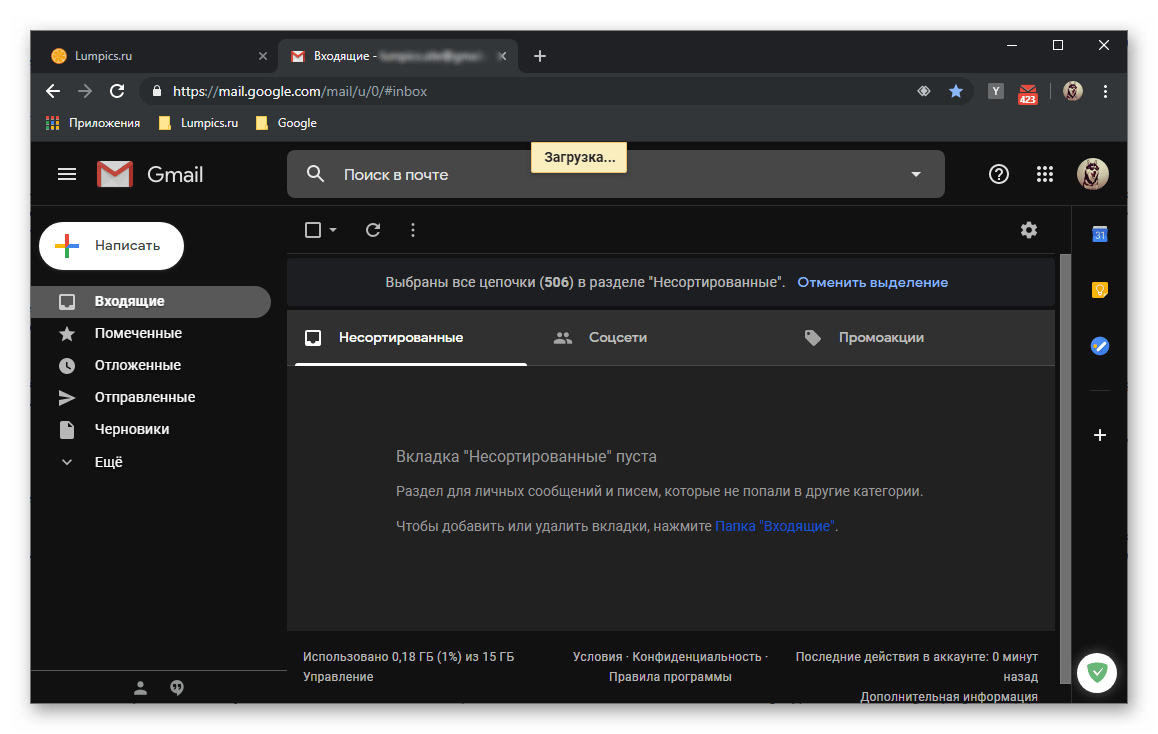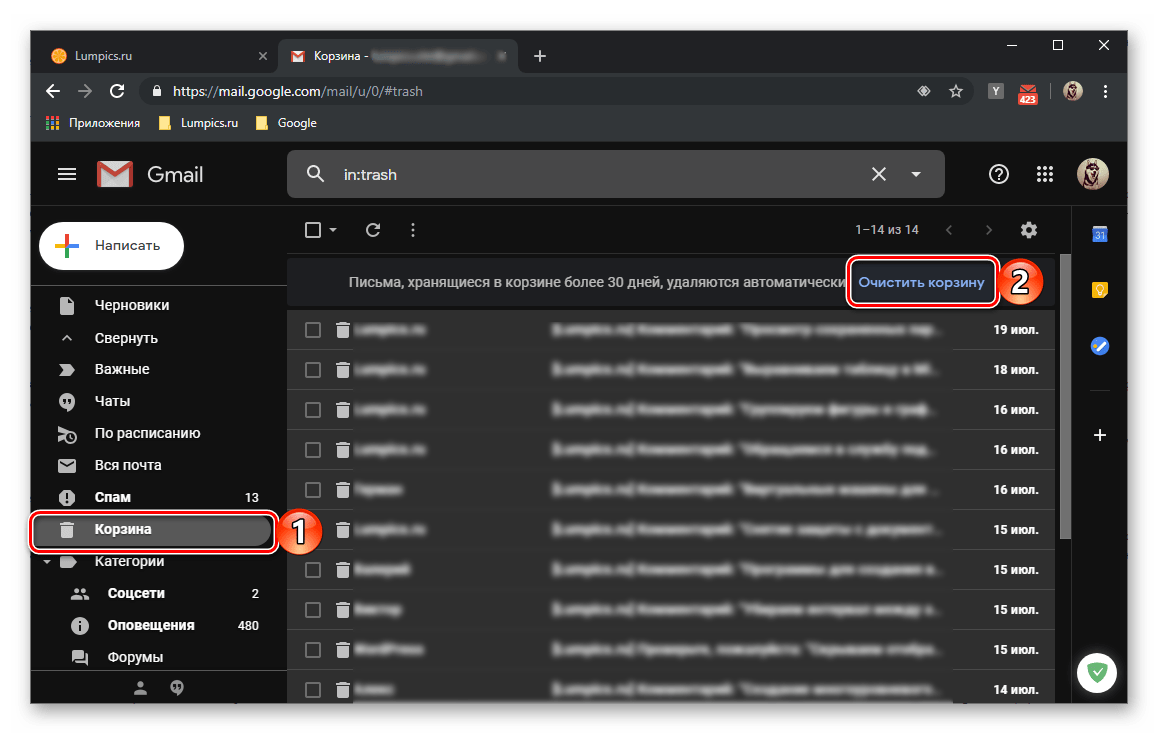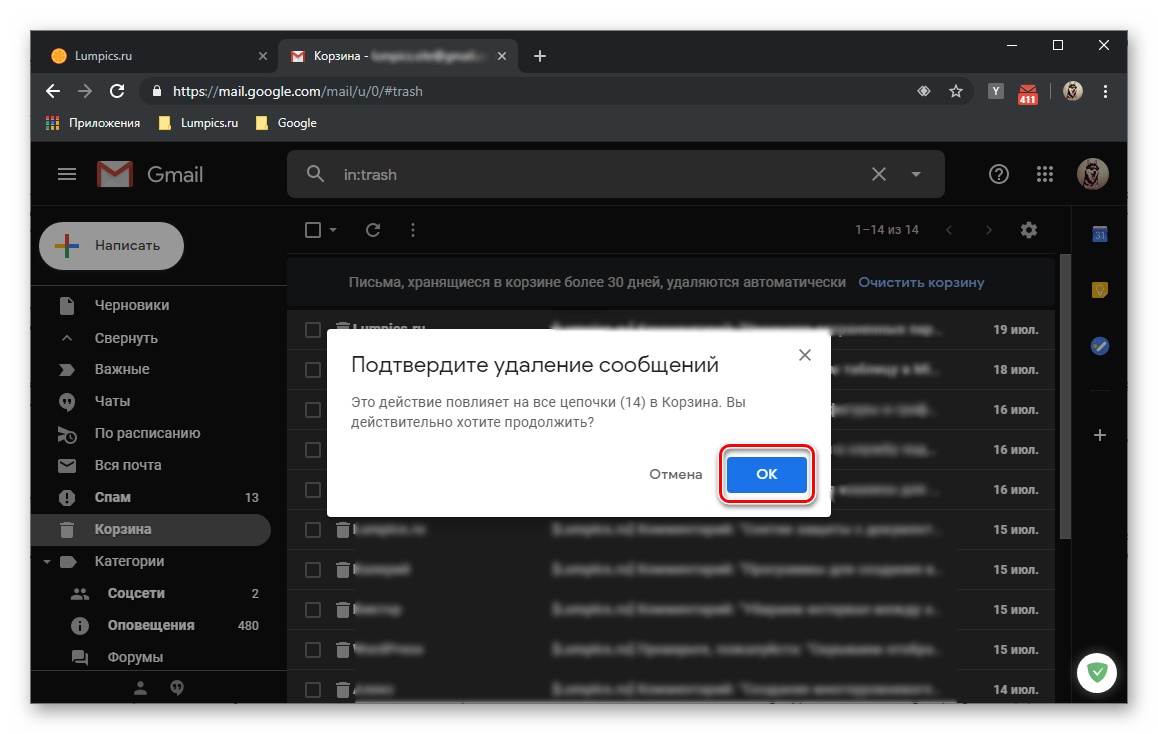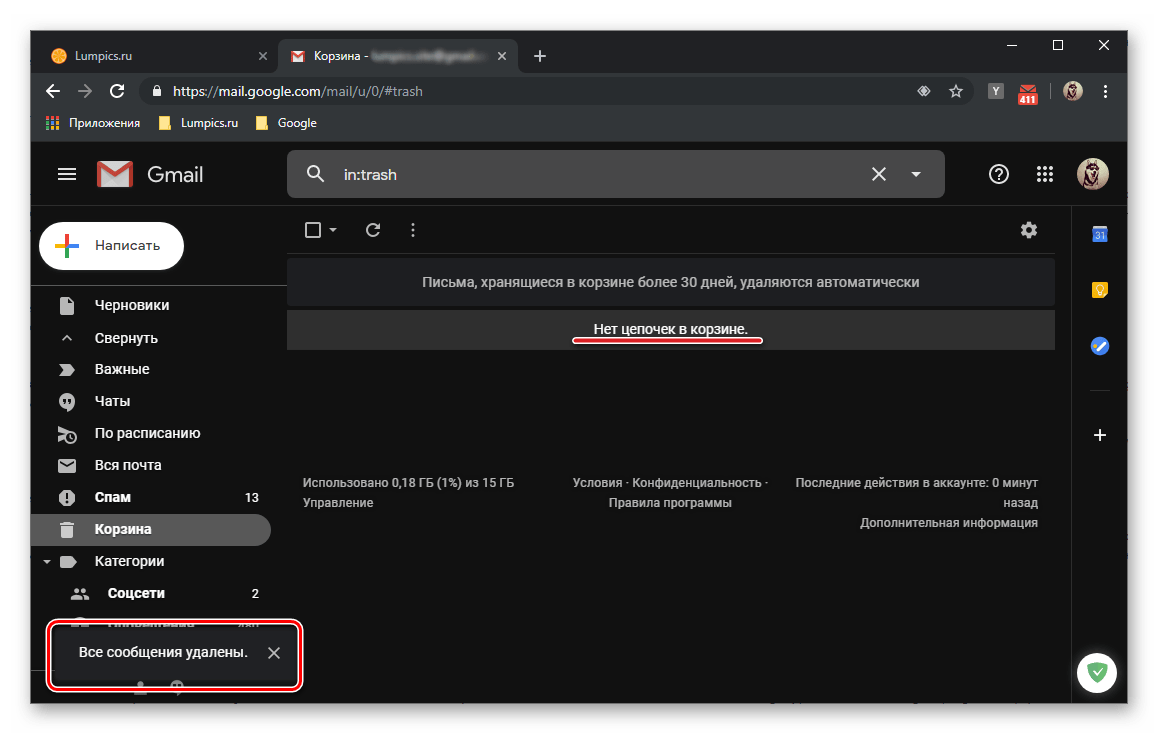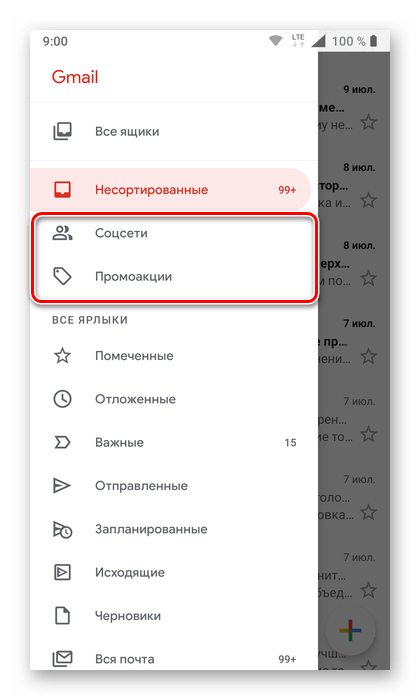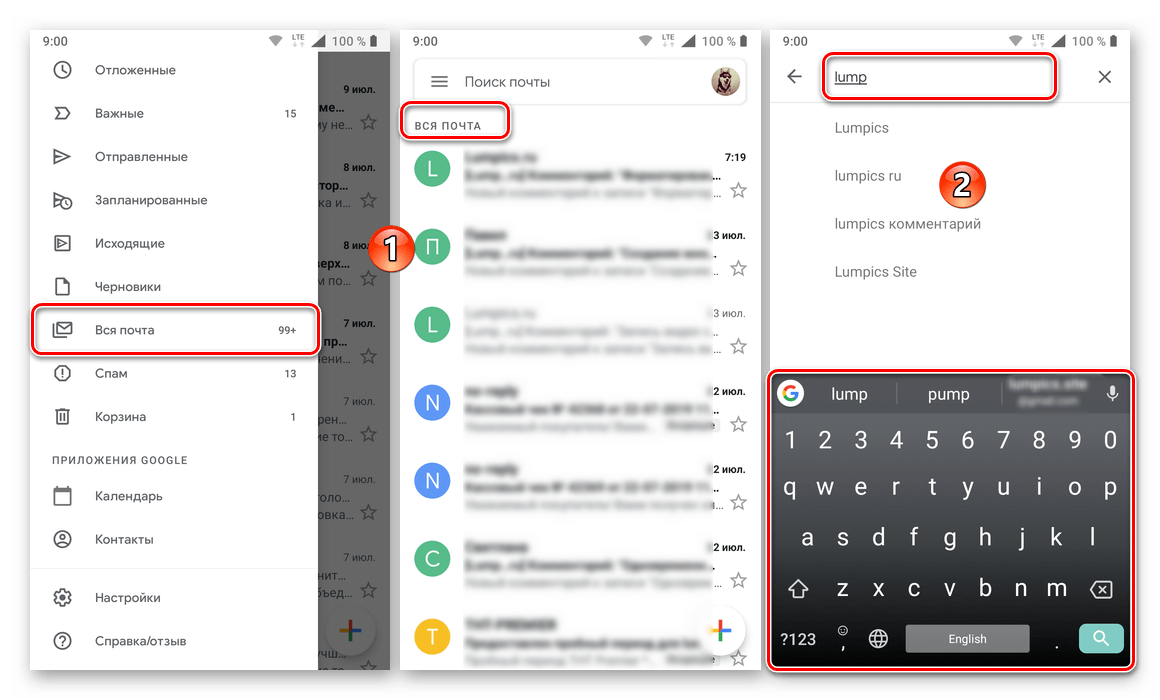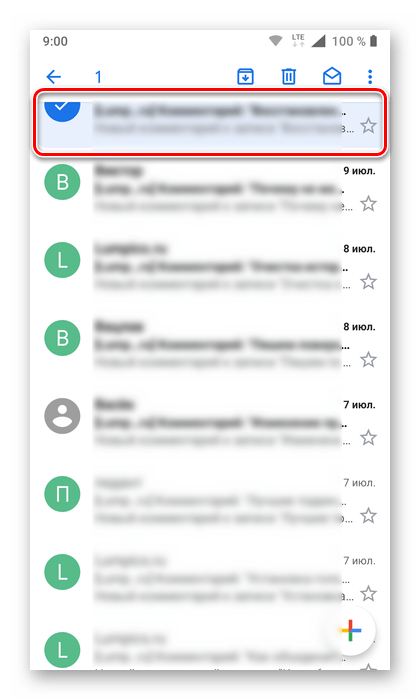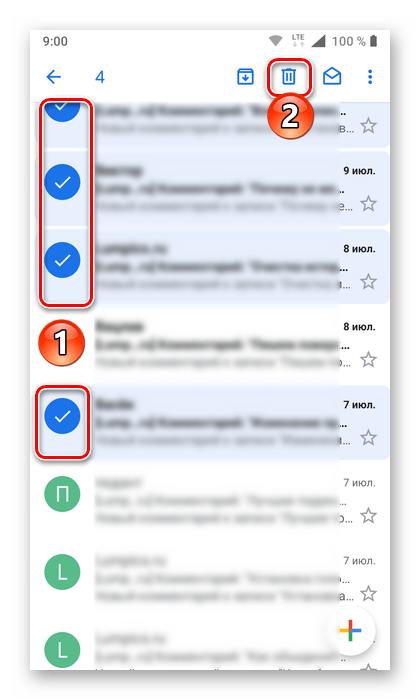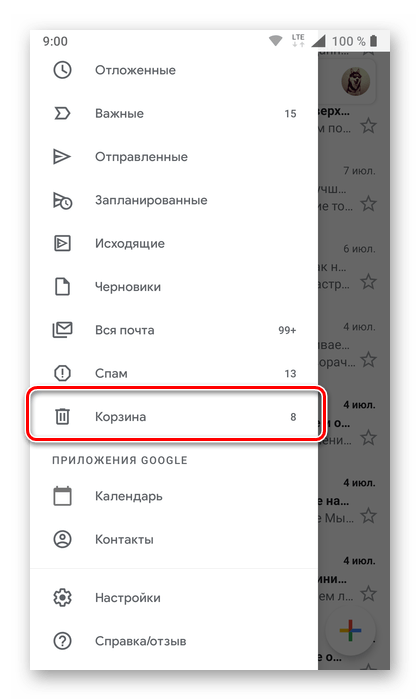как удалить все сообщения в gmail приложении
Как удалить все письма на андроиде за раз
Последнее обновление: 27/08/2020
Ежедневно на почту поступают десятки сообщений и различных оповещений. Причем количество входящих сообщений пропорционально растет с активностью пользователя. Со временем количество сообщений переваливает за тысячу и возникает необходимость удалить лишние письма. В статье мы расскажем, как быстро удалить все сообщения за один раз.
Как удалить письма на Android смартфоне
Инструкция:
Откройте приложение, где требуется удалить сообщения.
Нажмите и удерживайте палец на сообщении до появления меню действий.
Отметьте остальные письма коротким касанием.
Для удаления нажмите на кнопку в виде мусорного ящика.
Как удалить письма из Gmail на Android смартфоне
Инструкция:
Откройте Gmail на телефоне.
Выберите раздел с сообщениями, что требуется удалить.
Путем удержания пальца на письме, поочередно выделяйте сообщения, что требуется удалить.
Для удаления писем нажмите на соответствующую кнопку в верхней части приложения.
Как удалить письма из Gmail в настольном браузере
Инструкция:
Откройте почтовый сервис в браузере.
В верхней части окна почтового сервиса содержится кнопка для быстрого выделения сообщений.
Если требуется отменить удаление писем из выделенного списка, снимите отметку напротив соответствующего письма.
Для удаления писем нажмите на кнопку в виде мусорного ящика.
После удаления все письма из почтового ящика перемещаются в корзину, где хранятся обычно до 30 дней.
Вывод
В статье подробно описано, как удалить все письма на андроиде за раз. Наибольшая сложность при удалении писем с телефона – необходимость выделения сообщений, что требуется удалить. Некоторые программы поддерживают выделение всех писем. Проще процесс удаления при использовании настольного браузера. В таком случае доступно выделение всех писем на странице и удаление одной кнопкой.
Какие у вас остались вопросы? Оставляйте сообщения и делитесь мнением в комментариях под статьей.
Как очистить Gmail
Несмотря на то что Google выделяет всем своим пользователям по 15 ГБ свободного пространства в облаке, что втрое больше, чем у Apple, многим этого оказывается недостаточно. Даже если не выгружать в Google Drive файлы на хранение специально, со временем свободного пространства становится всё меньше и меньше из-за – чего бы вы думали – Gmail. Дело в том, что почтовый сервис Google использует хранилище Google Drive, сохраняя там все цепочки ваших сообщения с вложениями, которые зачастую могут занимать довольно много места. Рассказываю, как навести в почте порядок.
Письма в Gmail могут занимать довольно много места в облаке
Сколько места занимают письма Gmail
Для начала рекомендую проверить, сколько вообще данные из Gmail занимают памяти в Google Drive и сколько свободного пространства осталось в облаке. Ведь, возможно, что вам чистка совершенно не нужна. Сделать это очень просто.
В Google One видно, сколько всего памяти занимают письма из Gmail
Какие смарт-часы купить в начале осени 2020, чтобы не пожалеть
После этого вы попадёте в интерфейс почтового сервиса Google, где сможете начать последовательно удалять объекты, занимающие свободное пространство в Google Drive. К сожалению, в Gmail не предусмотрено специальной кнопки, которая бы удалила всё ненужное, потому что сервис не знает, какие данные вы считаете нужными, а какие – нет. Поэтому, нравится вам это или нет, но все действия придётся совершать исключительно вручную. Благо ничего сложного в этом нет.
Как удалить рассылки с почты
Для начала удалим письма из интернет-рассылок:
В Gmail есть специальные команды, которые позволяют искать конкретные типы сообщений
Удалить большие вложения в Gmail
Но мало просто удалить рекламные сообщения. Не менее важно разобраться с вложениями, которые, как правило, занимают большую часть хранилища из-за большого веса.
В Gmail можно без проблем удалить письма с тяжёлыми вложениями
Удалить старые сообщения в Gmail
Если вы пользуетесь своим почтовым ящиком много лет, наверняка там скопилась гора сообщений от людей и компаний, с которыми вы уже давно не взаимодействуете. Они могут висеть там мёртвым грузом вечно, занимая драгоценное пространство в облаке. Ну, а поскольку никакой ценности они, скорее всего, не несут, лучше всего их просто удалить.
Как сделать сброс Android и почему это может пригодиться
Удалить можно как сообщения месячной, так и годовой давности
Несмотря на то что все манипуляции по удалению посланий и вложений нужно осуществлять вручную, это единственный способ освободить Gmail от ненужного хлама, не боясь удалить важных сообщений. Таким образом Google даёт вам возможность оставить письма, которые представляют для вас хоть какую-то ценность и удалить те, которые никакой ценности не представляют. В результате вы получите чистый почтовый ящик и освободите до нескольких гигабайт свободного пространства в облаке.
Новости, статьи и анонсы публикаций
Свободное общение и обсуждение материалов
Не знаю, как у вас, а у меня Google Play всегда вызывал ассоциации с каким-то вольным городом, где почти нет ограничений, но и опасностей тоже немало. Однако, если быть достаточно аккуратным и внимательным, не лезть куда не следует, то в нём можно преспокойно жить и наслаждаться его преимуществами, которых нет в App Store, который больше походит на полицейское государство. Тем удивительнее наблюдать за тем, что Google Play почему-то настойчиво хочет превратиться в App Store. Так, как сейчас.
Несмотря на то что Honor обрела самостоятельность от Huawei ещё в прошлом году, добившись снятия американских санкций, она не спешила восстанавливать отношения с Google и выпускать смартфоны с её сервисами. Поэтому в какой-то момент многие стали думать, что на самом деле независимый бренд всё ещё находится под экономическими ограничениями либо поисковый гигант не соглашается сертифицировать Google Mobile Services для фирменных устройств Honor. Впрочем, всё это было неправдой.
Довольно неразумный совет удалять старую почту. Не раз были случаи когда нужно было что-то найти многолетней давности. А вот рассылки истреблять первое дело.
Чпасибо за статью. Но русский язык …Н
НЕ правильно — Как удалить рассылки С почты
Правильно — Как удалить рассылки ИЗ почты
Ну если вы не «С Урала» или «С колхоза»…. 😀
Как удалить все непрочитанные письма в Gmail
В зависимости от того, как долго вы используете Gmail, вы можете накопить тысячи электронных писем, которые не собираетесь читать. Многие люди просто проигнорируют это и увидят, как их почтовый ящик становится все более и более захламленным.
Используйте фильтры для поиска и удаления непрочитанных писем
Прочитайте статью для получения дополнительной информации
В какой-то момент вы захотите избавиться от тех писем, которые не стоят времени, которое они тратят на чтение. К счастью, Gmail оснащен удобными функциями, которые позволяют легко очищать электронную почту.
Давайте посмотрим, как вы можете легко удалить все непрочитанные письма в Gmail.
Как я могу удалить все свои непрочитанные письма одновременно?
Существует два простых способа массового удаления сообщений Gmail. Вы можете использовать пользовательские фильтры или ярлыки Gmail.
Мы рассмотрим, как использовать любое из решений для очистки входящих сообщений.
Использование фильтров
Прежде чем удалять непрочитанные электронные письма, необходимо убедиться, что вы не удалили важные. К счастью, такие письма помечены как «Важные», поэтому их довольно легко идентифицировать.
Убедившись, что вы прочитали все свои важные электронные письма, вот что нужно сделать, чтобы удалить все ненужные письма за считанные минуты:
Важно отметить, что это удалит ваши непрочитанные электронные письма, как только они появятся. Если вы оставите фильтр включенным, при каждом получении электронного письма оно будет автоматически удаляться. Вот почему вы должны помнить, чтобы удалить фильтр, когда он больше не нужен.
Использование только меток
Если вам нужен еще более удобный способ удаления всех ваших электронных писем, вы можете ввести метку: фильтр непрочитанных непосредственно в строку поиска на главной странице Gmail. Это покажет все ваши непрочитанные электронные письма и разговоры из всех папок.
Затем все, что вам нужно сделать, это установить флажок «Выбрать все» в верхнем левом углу и щелкнуть значок корзины над электронной почтой. Это удалит все электронные письма на одной странице. У вас может быть 50 или 100 электронных писем на одной странице, в зависимости от используемой вами платформы, и это приведет к удалению только электронных писем с этой страницы.
Чтобы удалить их все, нажмите «Выбрать все разговоры, которые соответствуют этой опции поиска», и все ваши непрочитанные письма будут удалены.
А как насчет смартфонов?
Если вы используете приложение Gmail на своем Android или iPhone, есть хорошие и плохие новости. Хорошая новость заключается в том, что функция фильтрации работает так же, как и в настольной версии, и вы можете просто ввести метки в строке поиска.
Плохая новость заключается в том, что массовое удаление электронных писем невозможно, поскольку в приложении отсутствует опция «Выбрать все». Вот почему лучше всего войти в свою учетную запись Gmail в браузере и использовать один из перечисленных выше способов, чтобы удалить все непрочитанные письма.
Последнее слово
Удаление всех нежелательных писем в Gmail — довольно простой процесс, который требует очень мало времени. Как видите, всего несколькими щелчками мыши вы можете избавиться от всех непрочитанных писем. Имейте в виду, что это не удаляет их навсегда, а вместо этого переносит их в папку «Корзина», где они остаются в течение 30 дней, прежде чем исчезнут навсегда.
Если вы хотите удалить их до этого, вы можете сделать это вручную, перейдя в папку «Корзина» и повторив шаги второго метода.
Хотя манипулирование электронной почтой Gmail не является сложной задачей, некоторые функции могут быть не столь очевидными. Если вы хотите увидеть больше учебников по Gmail, не стесняйтесь оставлять свои предложения в разделе комментариев ниже.
Как удалить все электронные письма сразу на Android …
Вы хотите удалить все электронные письма одновременно на Android? Ну, вы пришли в нужное место.
Мы все знаем об удобстве электронной почты. Почти все остальные используют электронную почту, так как к ней легко получить доступ и она очень быстрая, поскольку у вас есть активное подключение к Интернету.
Как удалить все электронные письма сразу на Android
Тоже, отправка электронного письма Это так же просто, как нажать кнопку, но когда дело доходит до удаления электронных писем, это скучно, поскольку у вас нет выбора, кроме как выбрать каждое электронное письмо, которое вы хотите удалить. Тем не менее, можно удалить их все сразу. Хотите знать как?
Читайте дальше, чтобы узнать, как вы можете удалить все электронные письма сразу на вашем устройстве Android.
Удалить все электронные письма на Android с помощью Chrome
Удалить все письма Gmail с помощью Microsoft Outlook
Удалить все письма Gmail одновременно Использование MyMail
Удалите все письма Gmail одновременно с помощью Mailstrom
Удалить все электронные письма в Outlook Android
Удалить Hotmail Входящие сразу
Удалить спам сразу
Удалить письма навсегда на Android
Частые вопросы
Как удалить все мои электронные письма на Samsung? Galaxy?
Могу ли я удалить все свои непрочитанные письма одновременно?
Да, вы можете удалить все непрочитанные письма одновременно. Все, что вам нужно сделать, это набрать непрочитанные в строке поиска вашего Gmail. Теперь все непрочитанные письма будут появляться на вашей странице, C
Нажмите значок корзины, чтобы удалить электронные письма.
вывод
Так что это было наше руководство о том, как удалить все электронные письма сразу на Android. Все вышеперечисленные способы удаления массовых писем полезны, и удаление всех ваших нежелательных писем занимает всего несколько минут.
Пожалуйста, дайте нам знать в разделе комментариев ниже, если вам известны другие способы удаления писем в целом. Кроме того, если эта статья была вам полезна, поделитесь ею с друзьями.
Архивирование и очистка почтового ящика на Gmail
Если рассматривать в отдельности каждое письмо в электронной почте, может показаться, что оно практически ничего не весит, ведь зачастую это всего несколько строк текста, которые иногда могут быть дополнены ссылкой или вложением. Однако если переписка ведется активно, а вложениями являются именно прикрепленные файлы, а не ссылки на них, рано или можно «забить» все свободное пространство в ящике. Сегодня мы расскажем о том, как его очистить, частично или полностью – это уже решать вам.
Очистка почты Gmail
Хранилище Gmail – это лишь часть Google Диска, который большинство пользователей использует для хранения личных данных, а потому объем свободного места в облаке можете уменьшаться сразу с обеих сторон, рано или поздно приближаясь к максимально доступным в бесплатном тарифе 15 Гб. Для освобождения места на Диске (в идеале) нужно действовать комплексно, но мы рассмотрим только то, как выполнить очистку непосредственно почтового ящика. И, так как Gmail представлен и веб-версией, доступной в любом браузере, и мобильным приложением, предоставим решение данной задачи в каждой из его интерпретаций.
Подготовительные меры
Даже если вы максимально решительно настроены избавиться от всего содержимого почтового ящика Google, все равно не стоит исключать вероятности того, что рано или поздно вам потребуется обратиться к какому-то (или каким-то) из содержащихся в нем писем. Поэтому прежде, чем приступить к их удалению, разумно будет создать резервную копию, восстановиться из которой можно будет в сторонний почтовый клиент (Mozilla Thunderbird и Apple Mail). Для этого необходимо выполнить следующие действия:
Появится уведомление о том, что подготовка архива данных может занять как несколько часов, так и даже несколько дней. Но если вы бэкапите только почту, этот процесс будет длиться буквально несколько минут.
Практически сразу на ваш электронный адрес Gmail придет письмо, в котором будет сообщаться о запросе архива данных из сервисов Google. Просто ознакомьтесь с ним и возвращайтесь на страницу создания копии.
Веб-версия
Большинство пользователей, особенно если говорить о представителях корпоративного сегмента, работают с электронной почтой Gmail в браузере либо в стороннем почтовом клиенте. Рассмотрим то, как освободить место через веб-версию ящика, избавившись от ненужных писем, а также то, как выполнить его полную очистку, подразумевающую удаление всего содержимого.
Вариант 1: Архивирование
Несложно догадаться, что архивирование – это сжатие писем, подразумевающее их отправку в архив. Полностью таким образом ящик Gmail очистить не удастся, но освободить в нем место – без проблем.
Примечание: Процедура архивирования позволяет частично или полностью очистить почтовый ящик в первую очередь визуально. То есть письма, отправленные в архив, не будут отображаться в списке «Входящие» и других разделах, но при необходимости их можно будет найти и вернуть на прежнее место. Кроме того, такие сообщения восстанавливаются автоматически, если на них поступает ответ от другого пользователя.
Отдельные сообщения
Для того чтобы отправить в архив одно или несколько писем, необходимо выполнить следующие действие:
Совет: Для отправки в архив одного письма также можно просто навести на него указатель курсора и нажать по появившейся справа кнопке.
В левой нижней области окна ненадолго появится уведомление, сигнализирующее о положительном результате выполненных вами действий.
Таким образом вы можете избавиться от действительно ненужных писем, освободив при этом некоторое место в хранилище Gmail, а заодно и в Google Диске.
Все письма
Если же ваша задача заключается в полной очистке почтового ящика, подразумевающей его превращение в то, что называется zero inbox, но при этом навсегда удалять сообщения вы не готовы, можно отправить в архив их все. Делается это буквально в несколько кликов.
Вариант 2: Полное удаление
В том случае, если вы на 100% уверены, что не будете в будущем обращаться к электронными письмам, содержащимся в вашем ящике Gmail, и готовы избавиться от них навсегда, банальной отправки в архив будет недостаточно. Оптимальным решением будет удаление сообщений, некоторых из них или сразу всех – это уже зависит от того, какого результата вы желаете достичь в итоге.
Отдельные сообщения
Удалить отдельные письма так же просто, как и отправить их в архив, разница лишь в выборе пункта меню или инструмента на панели управления.
В течение 30 дней эти сообщения будут храниться в «Корзине», откуда их можно будет восстановить. По истечение этого срока они будут удалены автоматически. Если же вы хотите стереть их прямо сейчас, выполните действия, описанные в пятом пункте следующей части статьи.
Все письма
Избавиться сразу от всех сообщений одной категории или каждой из них не сложнее, чем от небольшой части.
Для подтверждения очистки потребуется нажать «ОК».
Удаление писем с очисткой «Корзины» — это единственный возможный метод полной очистки почтового ящика Gmail и освобождения места в нем и на диске. Недостаток его очевиден – сообщения не подлежат восстановлению.
Читайте также: Как удалить аккаунт Gmail
Мобильное приложение
Все больше пользователей взаимодействуют с электронной почтой через мобильные устройства, будь то смартфоны или планшеты, работающие на базе одной из двух лидирующих в данном сегменте ОС – Android и iOS. Приложения для обеих этих платформ выполнены в едином стиле, что, несомненно, является плюсом. К сожалению, минус у него куда более серьезный – выделить сразу все письма и отправить их в архив или корзину попросту невозможно. И все же, рассмотрим подробнее, как частично или, при должном старании и усидчивости, полностью очистить ящик Gmail.
Вариант 1: Архивирование
Как и в случае с большинством мобильных приложений, пользовательское взаимодействие с Gmail завязано в первую очередь на жестах. Зная их, можно мгновенно отправлять ненужные письма в архив.
Примечание: В примере ниже используется смартфон на Android, но, как мы уже обозначили выше, мобильный клиент почты Google выглядит точно так же и на iPhone, и на iPad, поддерживает те же жесты и позволяет выполнять те же действия.
Примечание: Если результатом выполнения данного жеста является не архивирование письма, а предложение его отложить, проводить пальцем следует в обратном направлении – справа налево. Эти жесты можно изменить в настройках приложения.
Очевидно, что отправка писем в архив Gmail на мобильных устройствах работает точно так же, как и веб-версии почтового сервиса – «сжатое» содержимое пропадает из общего списка, но найти его можно как через поиск, так и в разделе «Вся почта».
Вариант 2: Полное удаление
Для того чтобы полностью удалить некоторые или все сообщения в почтовом ящике, необходимо действовать следующим образом:
Отмеченное вами содержимое почтового ящика Gmail будет помещено в «Корзину». Как и в случае с ПК, там эти данные будут храниться в течение 30 дней. Если хотите навсегда избавиться от них прямо сейчас, выполните следующее:
Архивирование и удаление одного или нескольких писем в мобильном приложении Gmail выполняется даже проще, чем в браузере на компьютере. Однако если требуется избавиться от всего содержимого почтового ящика, придется потратить немало времени на его самостоятельное выделение.
Восстановление удаленных писем
Если после очистки своего почтового ящика на Gmail вам потребовалось обратиться к одному или нескольким письмам, это будет возможным лишь в двух случаях:
О том, как «извлечь» письма из архива мы писали при непосредственном рассмотрении данного способа – достаточно воспользоваться поиском по ящику или обратиться к разделу его меню «Вся почта».
Если же письма находятся в «Корзине», вы можете либо поместить их во входящие или отметить как прочитанные (предварительно выделив, если их более одного), 
либо переместить в нужную категорию. Оба варианта действий можно реализовать как через верхнюю панель, так и через контекстное меню. 
Как уже было сказано выше, после очистки «Корзины» сообщения восстановить не получится. Данные почтового ящика Gmail, сохраненные в резервную копию (часть статьи «Подготовительные меры»), могут быть восстановлены только в двух почтовых клиентах (Mozilla Thunderbird и Apple Mail) – их нужно импортировать в программу либо вручную вставить в специальную папку.
Заключение
Очистить электронную почту Gmail несложно, а при правильном подходе это позволит не только избавиться от ненужных писем, но и освободить место в хранилище, предоставляемом компанией Google. Но, так как данная процедура является необратимой (полное удаление), хорошенько подумайте перед тем, как приступать к ее выполнению.
Помимо этой статьи, на сайте еще 12390 инструкций.
Добавьте сайт Lumpics.ru в закладки (CTRL+D) и мы точно еще пригодимся вам.
Отблагодарите автора, поделитесь статьей в социальных сетях.